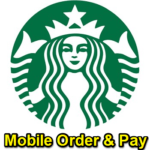
もうスターバックスで並ばなくても大丈夫!事前注文&支払い方式のモバイルオーダー「Mobile Order & Pay」を使ってみた!
最終更新 [2020年5月19日]
この記事内には広告リンクが含まれています。
\\どうかフォローをお願いします…//
< この記事をシェア >
スターバックスのモバイルオーダー機能「Mobile Order & Pay」の使い方です。
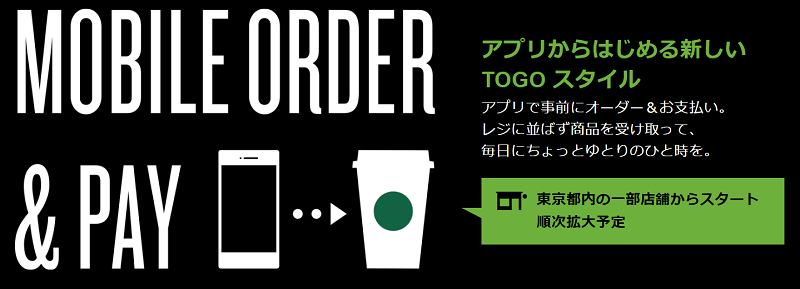
[2020/5/19更新]
コロナ対策で一斉休業していたスタバが再開します!
ただ東京や大阪など緊急事態宣言が解除されていない場所のスタバはテイクアウト限定となります。
スタバの持ち帰りは、この記事で紹介しているモバイルオーダー「Mobile Order & Pay」がマジで便利なのでオススメです。
[2019/12/13更新]
東京都、大阪府、愛知県で対象店舗が拡大
「TO GO(お持ち帰り)」と「店内飲食」を選択できるようになりました
[2019/6/26更新]
アプリで事前にオーダー&お支払い&レジに並ばず商品が受け取れる「Mobile Order & Pay」が東京都内の一部店舗からサービススタートしました。
スターバックスコーヒーにモバイルオーダーが登場しました!
早速、都内のスタバで利用してみましたが、アプリで簡単に注文&支払いが出来て、受取るときもレジに並ばなくていいので超便利でした。
対応店舗は順次拡大中なので、モバイルオーダーが利用できない店舗もまだありますが、今後拡大していけば利用する人も増えると思います。
よく利用するスタバがモバイルオーダーに対応している店舗の人は「Mobile Order & Pay」を利用してみてください。
この記事では、スタバのモバイルオーダー機能「Mobile Order & Pay」を実際に使ってみて注文から支払、商品受取りまでの手順を紹介しています。
【スタバで並びが不要に!】事前に注文するモバイルオーダー機能「Mobile Order & Pay」の使い方
①「スターバックス ジャパン公式モバイル」アプリを起動
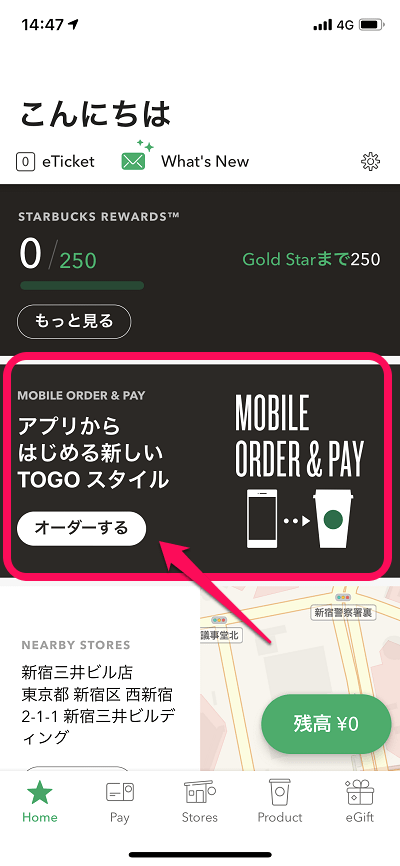
「スターバックス ジャパン公式モバイル」アプリを起動します。
[Mobile Order & Pay をオーダーする]を押します。
※利用するには公式モバイルアプリの最新版とStarbucks Rewardsへの登録が必要です。
②店舗を選択
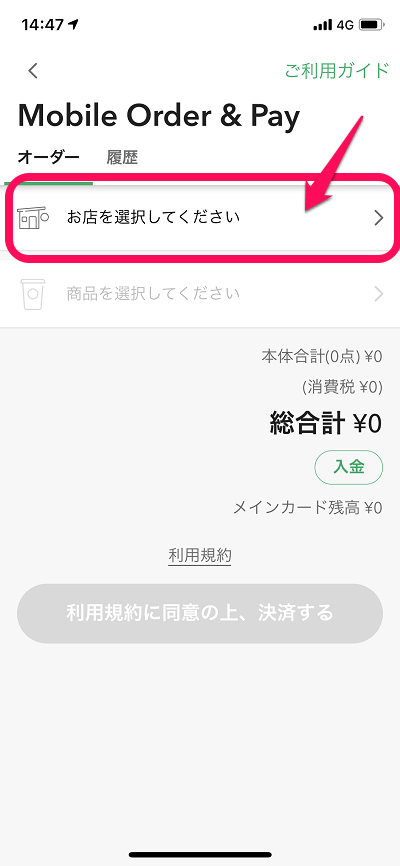
[お店を選択してください]を押します。
Mobile Order & Pay 対象店舗一覧が表示されるので店舗を選択します。受取時間は目安で注文時に確定します。
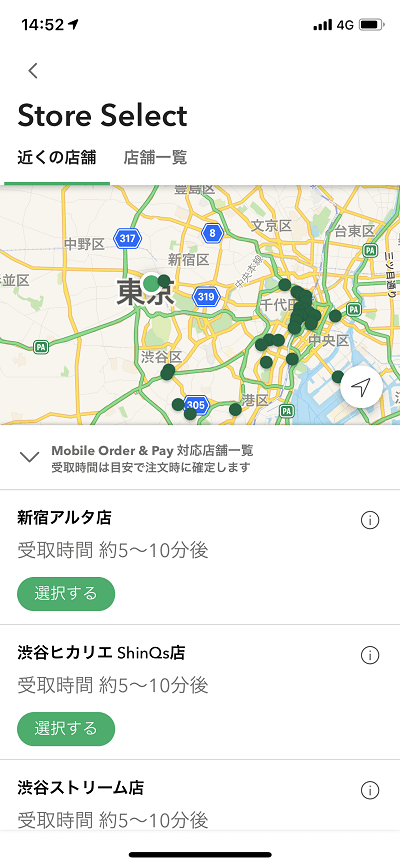
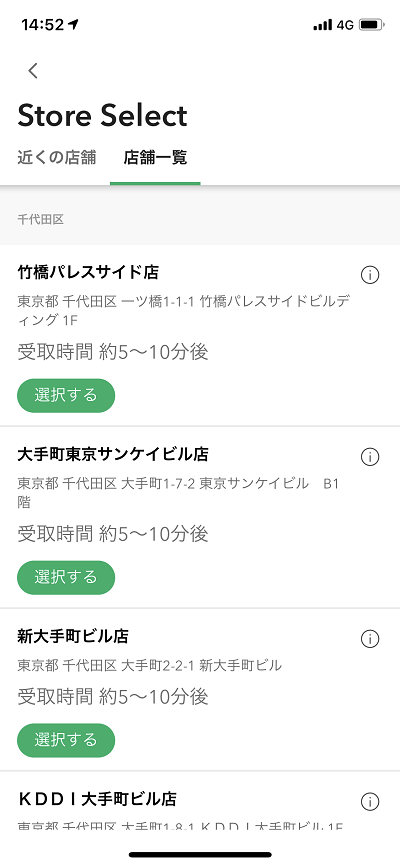
③商品を選択
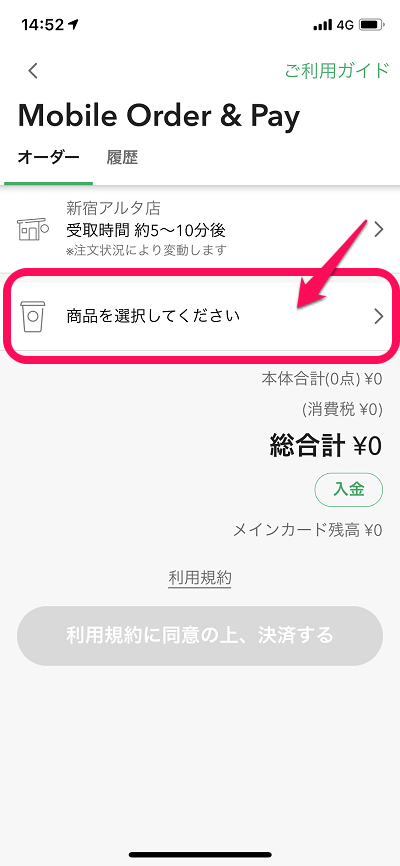
次に商品を選択します。
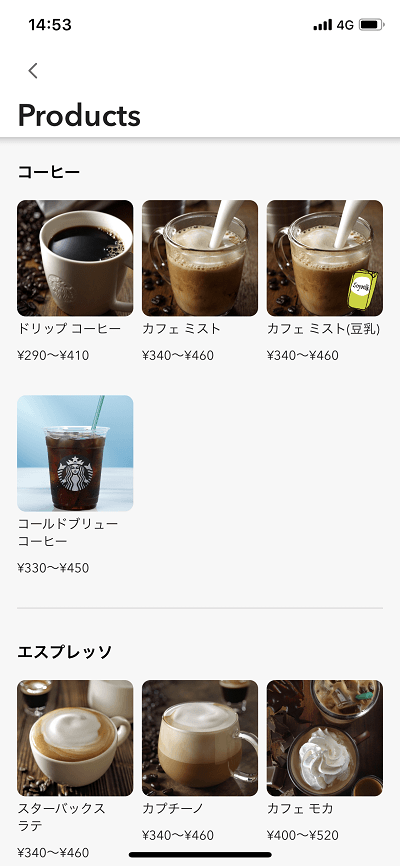
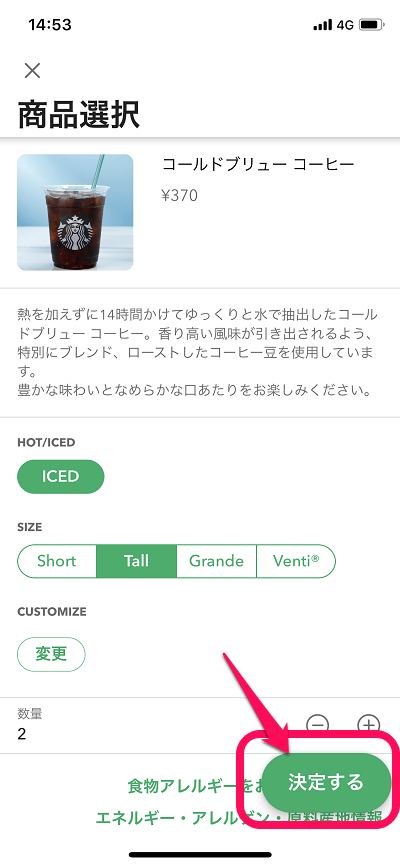
お支払い
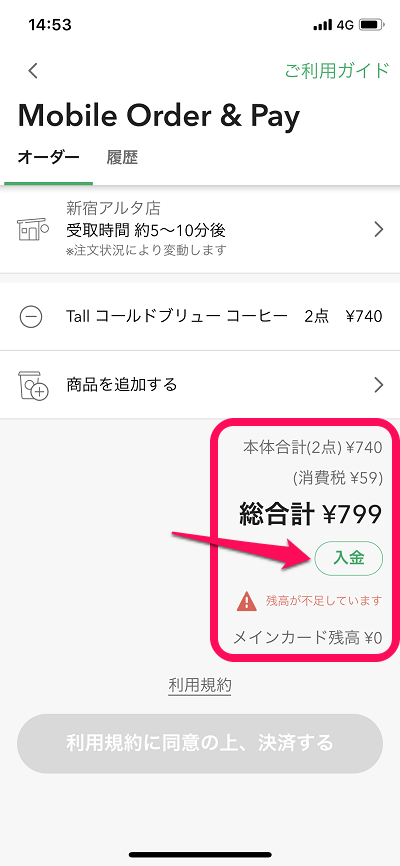
支払い金額が表示されるので[利用規約に同意の上、決済する]を押します。
もし残高が不足している場合はチャージしましょう![入金]を押します。

入金額を入力し[お支払い方法選択]を押し入金します。
※クレジットカードで1,000円以上から入金できます。
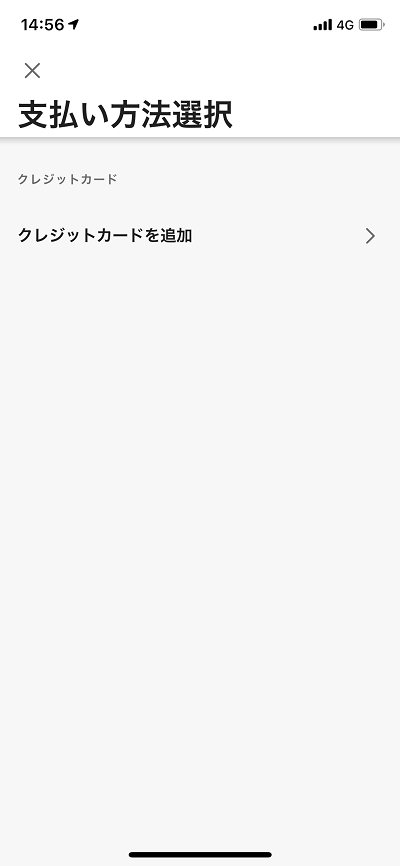
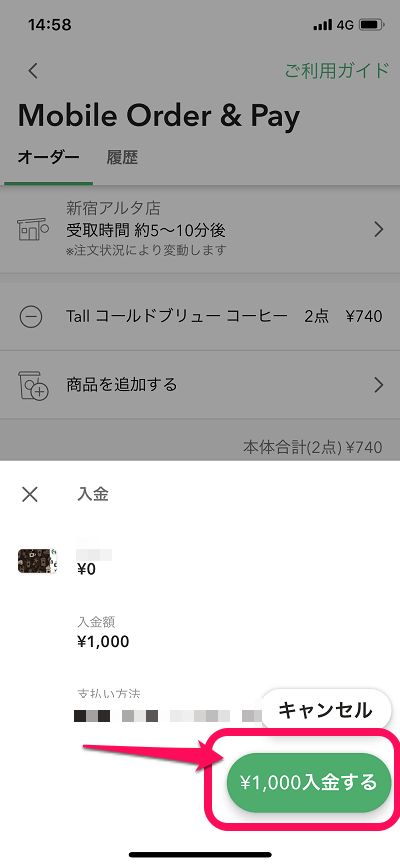
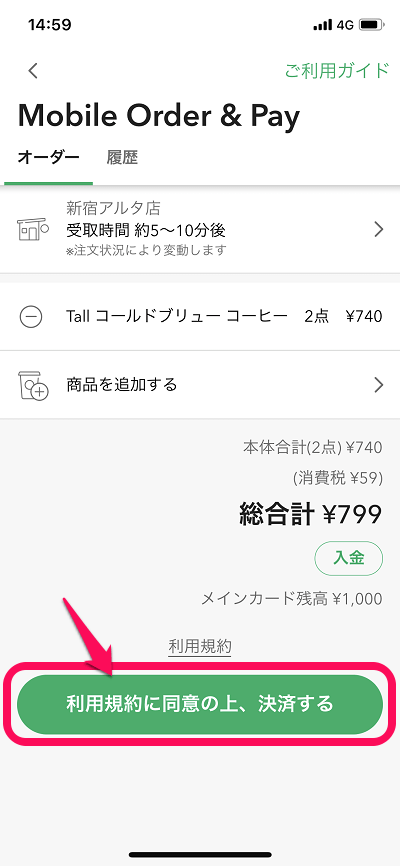
支払える状態になったら[利用規約に同意の上、決済する]を押します。
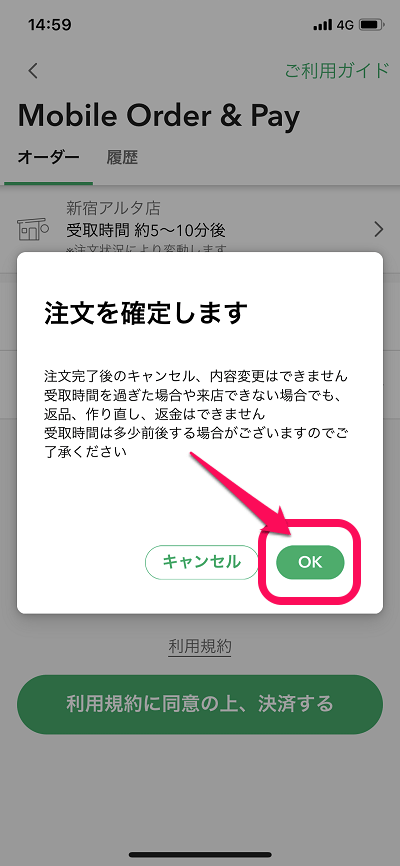
確認画面が表示されるので[OK]を押します。
商品の準備完了&受取番号
商品の準備が出来るとこんな感じで通知がきます。受取番号も記載されているので確認します。受取番号が国名+番号でちょっと面白いですね!
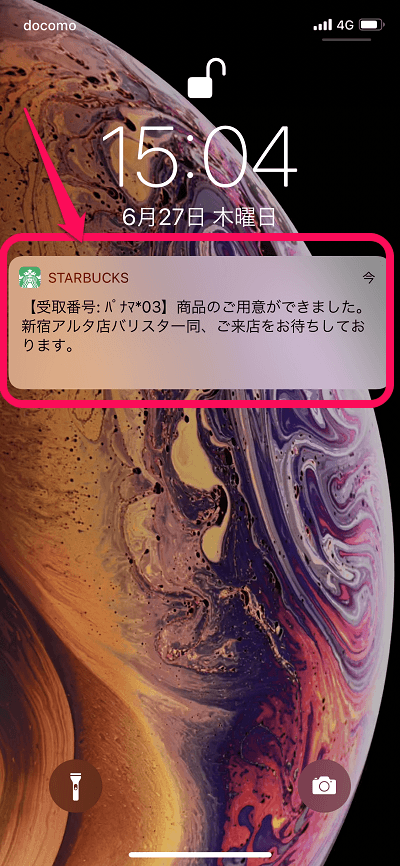
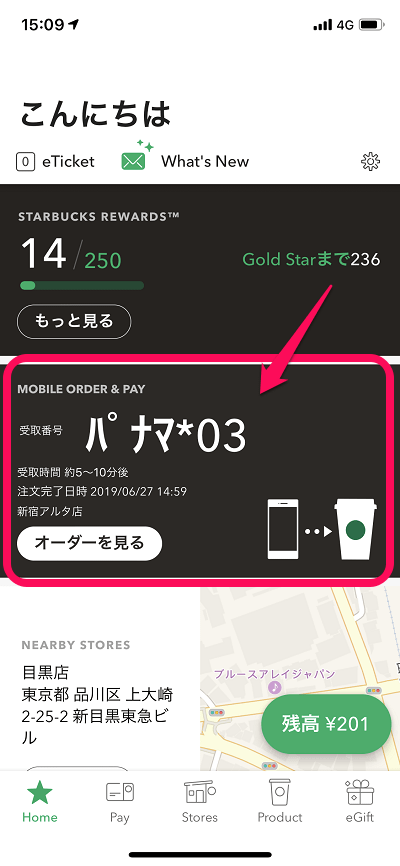
商品を受取りに行く
商品の準備が出来たらモバイルオーダーで指定したスタバの店舗に行きましょう!
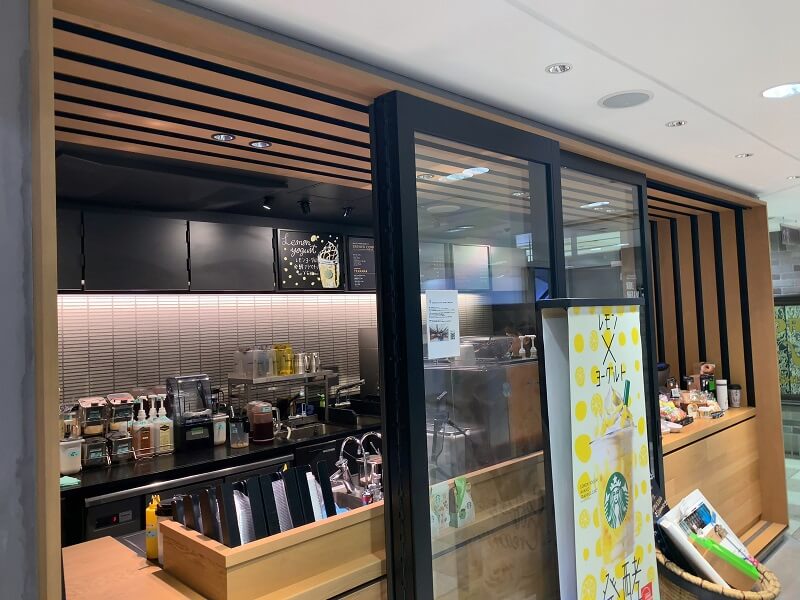
ミドリの矢印が目印のMobile Order & Pay専用の受け取りカウンターにこんな感じで商品が置いてあります。
商品には「受取番号」が書かれています。あとは自分の「受取番号」が書かれている商品を持ち帰りするだけです。
※「受取番号」はアプリのHOME画面で確認できます。
特に店員の方に受取番号を提示する必要もないとの事です。
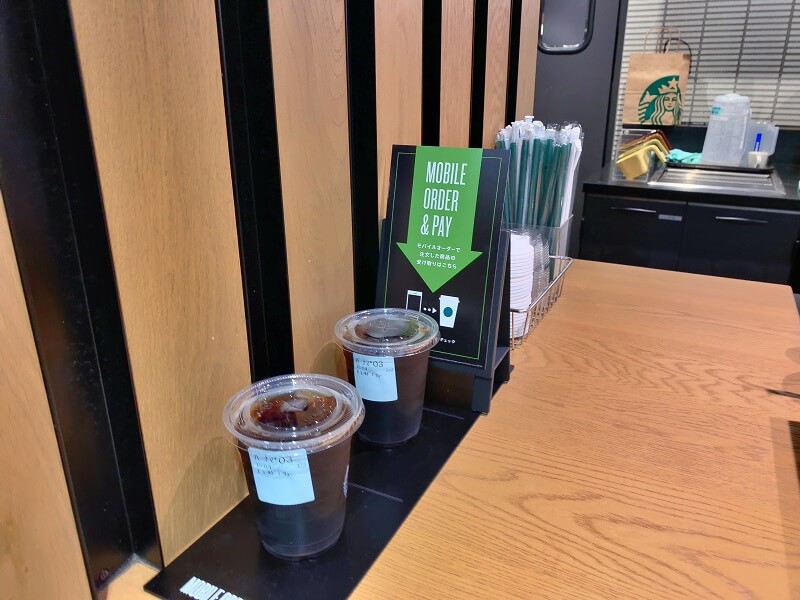
レジに並ばずに即受取れるのでけっこう便利ですよ~
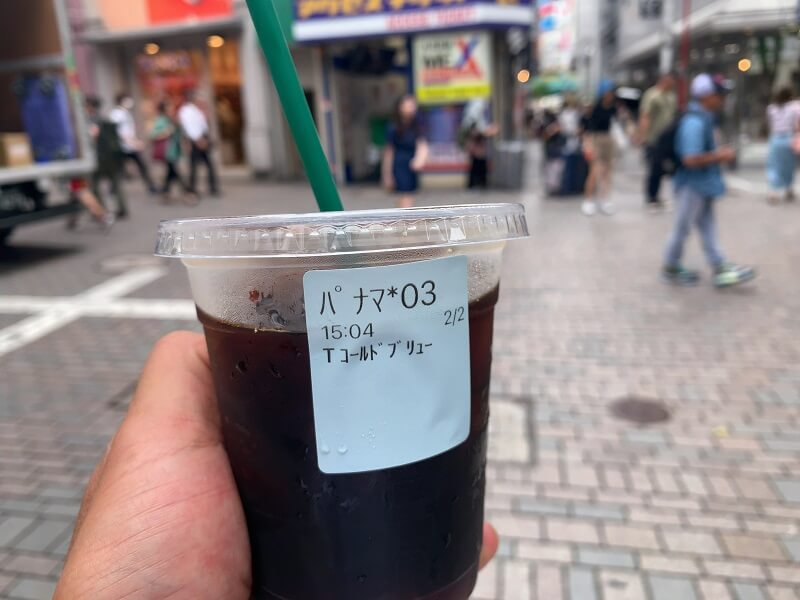
再注文
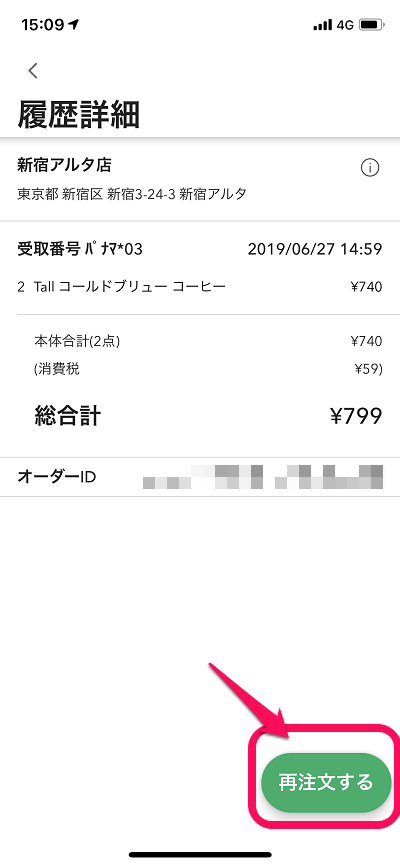
履歴から簡単に再注文も可能です。
あのスタバ特有の混雑も待ち時間も不要になるスタバのモバイルオーダー「Mobile Order & Pay」
店内飲食じゃなくテイクアウト派という人は絶対に使うことをオススメします!
< この記事をシェア >
\\どうかフォローをお願いします…//
この【再開したスタバでも並びが不要!!】スターバックスのモバイルオーダー「Mobile Order & Pay」の使い方 – 事前支払いでラクチン!対象店舗が拡大の最終更新日は2020年5月19日です。
記事の内容に変化やご指摘がありましたら問い合わせフォームまたはusedoorのTwitterまたはusedoorのFacebookページよりご連絡ください。




























